Holen Sie sich ein neues Android-Handy und möchten Sie all Ihre wertvollen WhatsApp-Gespräche darauf übertragen? Wissen Sie, wie Sie WhatsApp auf ein neues Android-Handy übertragen können?
Wenn Sie zu einem neuen Telefon wechseln, müssen unbedingt alle nützlichen Daten vom alten Gerät wiederhergestellt werden. WhatsApp kann seine Chats automatisch im lokalen Speicher sichern. Sie können die lokale Sicherungsdatei problemlos auf ein neues Android-Gerät kopieren.
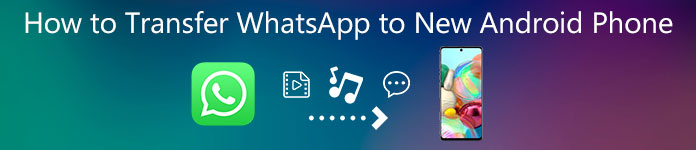
Dieser Beitrag enthält zwei einfache Methoden, mit denen Sie WhatsApp-Chats auf neues Android übertragen können. Sie können alte WhatsApp-Daten mit Google Drive oder einem professionellen WhatsApp-Übertragungsprogramm auf ein neues Android-Telefon kopieren.
- Teil 1. Übertragen Sie WhatsApp über Google Drive auf ein neues Android-Telefon
- Teil 2. Übertragen Sie WhatsApp-Chats direkt auf ein neues Android-Telefon
- Teil 3. FAQs zum Übertragen von WhatsApp auf ein neues Android-Telefon
Teil 1. So übertragen Sie WhatsApp über Google Drive auf ein neues Android-Telefon
Mit WhatsApp können Sie ein automatisches Backup auf Google Drive erstellen und dessen Häufigkeit je nach Bedarf als täglich, wöchentlich oder monatlich auswählen. In diesem Teil erfahren Sie, wie Sie WhatsApp mit dem auf ein neues Android-Telefon übertragen können Google Drive sichern und wiederherstellen Weise.
Öffnen Sie WhatsApp auf Ihrem alten Android-Handy und tippen Sie auf Menü Symbol und wählen Sie dann Einstellungen .
Zylinderkopfschrauben Katzen um die Hauptleitung zu betreten Katzen Schnittstelle, wählen Sie die Chats Backup Option und wählen Sie dann die Backup auf Google Drive Möglichkeit. Jetzt können Sie Ihr Google-Konto bestätigen und ein neues Konto erstellen WhatsApp-Sicherung.
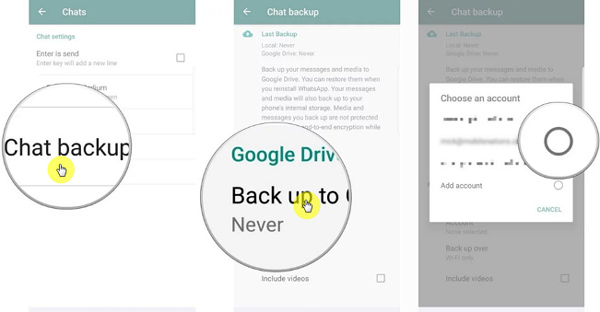
Schalten Sie Ihr neues Android-Gerät ein und installieren Sie die WhatsApp aus dem Google Play Store. Wenn Sie WhatsApp bereits auf einem neuen Telefon installiert haben, sollten Sie es deinstallieren und anschließend neu installieren.
Öffnen Sie WhatsApp auf dem neuen Android-Smartphone und überprüfen Sie Ihre Nummer. Hier müssen Sie auf beiden Geräten dieselbe Telefonnummer verwenden. Wählen WIEDERHERSTELLEN um Ihre alten WhatsApp-Chats, Nachrichten und Mediendateien von Google Drive wiederherzustellen, wenn Sie dazu aufgefordert werden.
Wenn der Wiederherstellungsprozess abgeschlossen ist, können Sie auf tippen WEITER um Ihren Betrieb zu bestätigen. Dann werden alle WhatsApp-Chats auf Ihr neues Android-Handy übertragen.
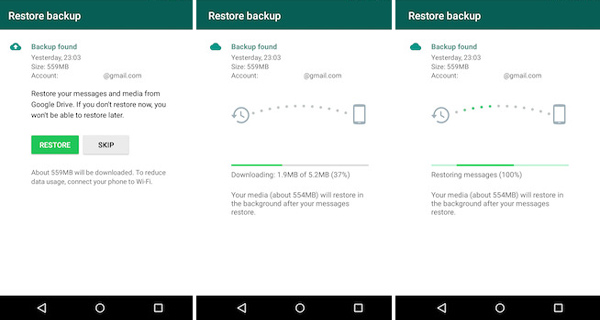
Teil 2. So übertragen Sie WhatsApp-Chats direkt auf ein neues Android-Telefon
Gibt es eine Möglichkeit, WhatsApp-Chats direkt von altem Android auf neues zu übertragen? Sie können sich auf die leistungsstarke WhatsApp-Chats-Übertragungssoftware verlassen. WhatsApp-Übertragung um Ihnen zu helfen, die Arbeit zu erledigen.
Es kann alle Arten von WhatsApp-Daten übertragen, einschließlich Chats, Nachrichten, Mediendateien und Anhängen zwischen zwei Geräten. Sie können es kostenlos herunterladen und die folgende Anleitung verwenden, um WhatsApp auf ein neues Android-Telefon zu übertragen.
- Übertragen Sie WhatsApp-Chats mit einem Klick von Android auf Android.
- Kopieren Sie alle WhatsApp-Chats und -Nachrichten auf einen Computer oder ein neues Telefon.
- Sichern und Wiederherstellen aller WhatsApp-Chats, Nachrichten, Fotos, Audio- und anderer Dateien.
- Bewahren Sie jedes WhatsApp-Backup einzeln auf und stellen Sie ausgewählte WhatsApp-Daten wieder her.
Doppelklicken Sie oben auf den Download-Button und befolgen Sie die Anweisungen, um WhatsApp Transfer kostenlos auf Ihrem Computer zu installieren und auszuführen. Öffnen Sie diese WhatsApp-Übertragung und wählen Sie die aus WhatsApp-Übertragung -Funktion

Wähle aus Übertragung von Gerät zu Gerät Option zum Übertragen von WhatsApp-Chats vom alten Telefon auf neues Android.

Verbinden Sie beide Android-Telefone mit USB-Kabeln mit dem Computer. Sie müssen tippen Vertrauen können auf beiden Geräten, damit Ihr Computer sie schnell erkennt.

Jetzt müssen Sie sicherstellen, dass beide Quelle und Target Geräte sind korrekt. Klicken Übertragung starten Klicken Sie auf die Schaltfläche, um die Übertragung von WhatsApp-Chats zwischen zwei Geräten zu starten. Mit nur wenigen Klicks können Sie alle Ihre WhatsApp-Daten wie Chats, Nachrichten, Bilder und mehr problemlos auf ein neues Android-Handy übertragen.

Teil 3. FAQs zum Übertragen von WhatsApp auf ein neues Android-Telefon
Frage 1. Verliere ich meine WhatsApp-Konversationen, wenn ich das Telefon wechsle?
Nein. Sie können weiterhin auf Ihre WhatsApp-Chats zugreifen, solange Sie dieselbe Telefonnummer behalten. Sie können diese alten Chats sichern und auf Ihrem neuen Gerät wiederherstellen.
Frage 2. Wie übertrage ich WhatsApp auf ein neues iPhone?
Wenn Sie zu einem neuen iPhone wechseln, können Sie sich auf die empfohlene WhatsApp-Übertragung verlassen, um verschiedene WhatsApp-Daten von einem Gerät auf das andere zu kopieren. Überprüfen Sie weitere Informationen über So übertragen Sie WhatsApp auf ein neues iPhone hier.
Frage 3. Kann ich zwei WhatsApp-Konten auf demselben Telefon haben?
Sie können offiziell nicht zwei WhatsApp-Konten in einem Telefon haben. Viele Smartphones wie Samsung, OPPO, XIAOMI, HUAWEI und andere bieten jedoch die Dual-Apps oder den Dual-Modus an, um sicherzustellen, dass Sie sich mit zwei verschiedenen Konten in derselben Chat-App wie WhatsApp anmelden können.
Fazit
Auf der Suche nach einem einfachen Weg zu WhatsApp auf neues Android-Handy übertragen? Nachdem Sie diesen Beitrag gelesen haben, können Sie zwei Lösungen erhalten, um WhatsApp-Chats zwischen zwei Telefonen zu verschieben. Wenn Sie WhatsApp-Chats besser übertragen können, teilen Sie diese bitte im Kommentar mit anderen Lesern.




